有多種方法可以從 Windows 10/11 PC 訪問 iPhone 照片。您可以使用 iTunes、 Windows 版iCloud、Windows 照片應用程式、第三方程式或檔案總管。
如果您正在尋找一種快速訪問存儲在 iPhone 上的照片的方法,檔案總管是您的最佳選擇。您可以通過檔案總管訪問、查看和備份 iPhone 照片。如何從 Windows 10/11 檔案總管訪問 iPhone 照片和備份圖片?
從Windows 10/11檔案總管訪問 iPhone 照片
第 1 步:確保您的 iPhone 已開機,並使用充電線將其連接到 Windows 10/11 PC(除了標準的 USB 轉閃電數據線,您還可以使用 USB-C(如果您的 PC 有)轉閃電數據線將 iPhone 連接到電腦)。
第 2 步:如果您是首次將 iPhone 連接到此 PC,請解鎖您的 iPhone 以查看以下內容“是否允許此裝置訪問照片和視頻?” 信息。點擊允許按鈕。
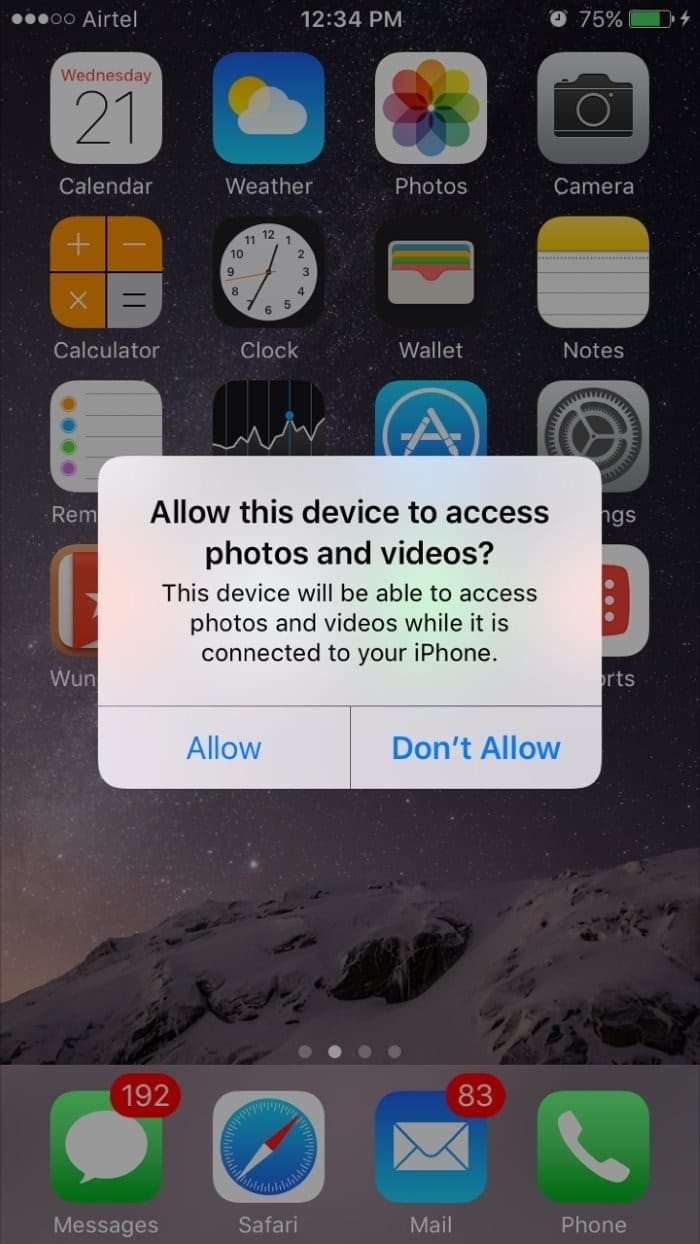
第 3 步:連接 iPhone 後,打開檔案總管並導航到這台電腦。
第 4 步: iPhone出現在此 PC 的裝置和磁碟機部分下。雙擊Apple iPhone。
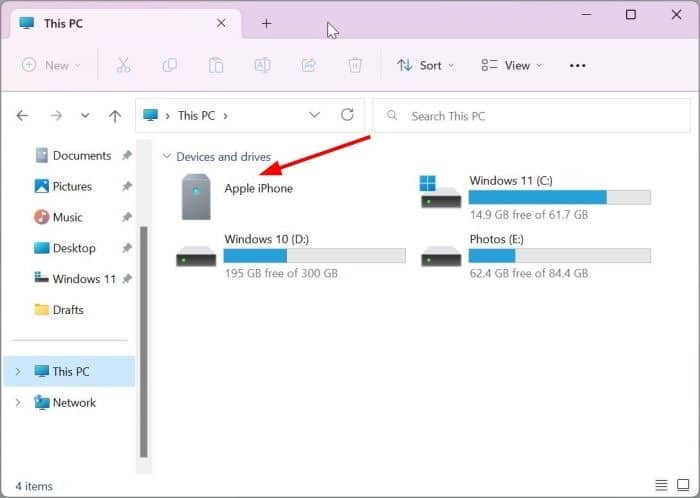
注意:如果 iPhone 沒有出現在那裡,請重新連接 iPhone然後重試。您還可以轉到“設定”應用程式的“Windows 更新”頁面,然後檢查更新以下載並安裝 iPhone 驅動程式。
第 5 步:雙擊 iPhone 圖標將顯示 iPhone 的內部存儲裝置。雙擊內部存儲。
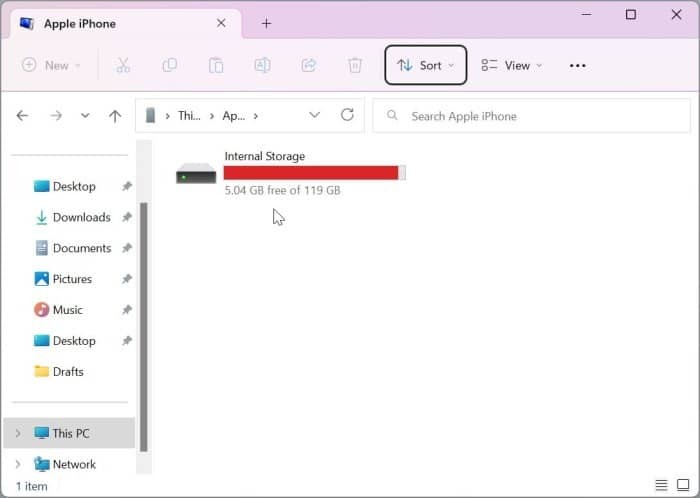
第 6 步:雙擊 Internal Storage,您將看到DCIM資料夾。現在,是時候雙擊DCIM資料夾了。
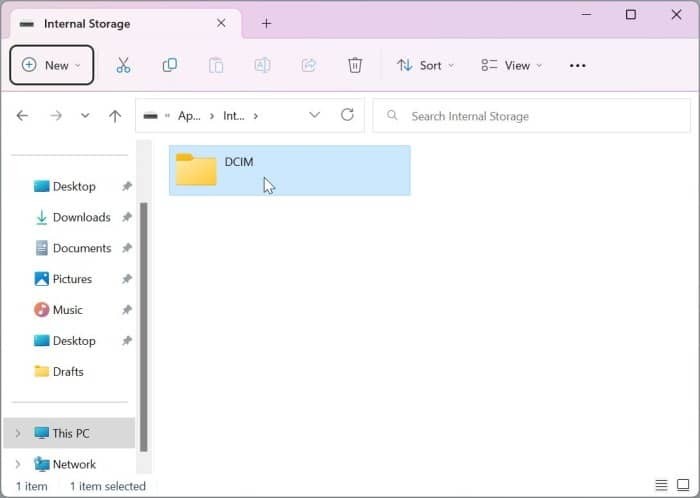
注意:如果您收到“此資料夾為空”消息而不是 DCIM 資料夾,可能是因為您不信任 iPhone 上的計算機。重複步驟 2 中的說明,然後重試。
第 7 步:如下圖所示,DCIM 資料夾包含 iPhone 上按年份和月份排序的所有照片。
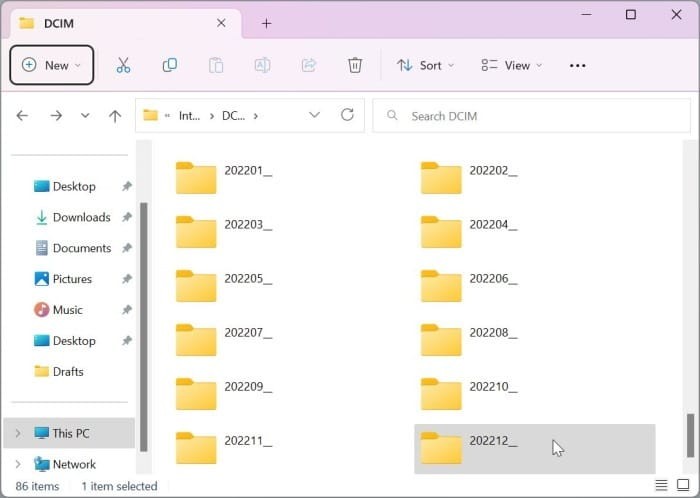
您的 iPhone 會自動按年份和月份對所有照片進行排序。例如,2022 年 12 月拍攝的所有圖像都保存在名為 202212 的資料夾中。因此,查找您要查找的圖像並不乏味。
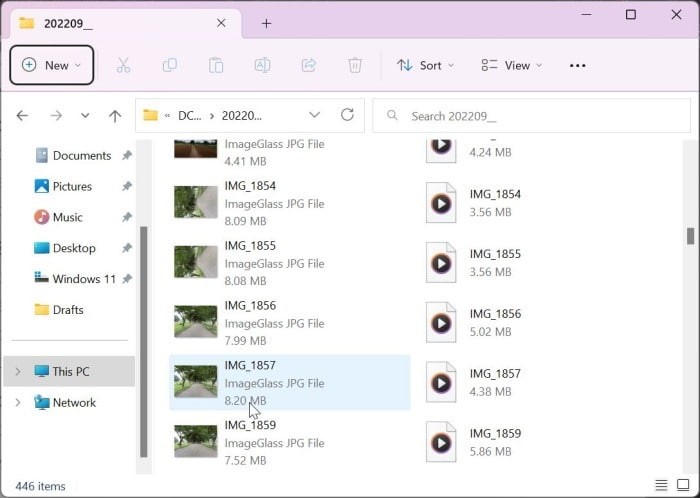
要備份照片,您可以單獨複製特定照片或整個 DCIM 資料夾。